सामग्री तालिका
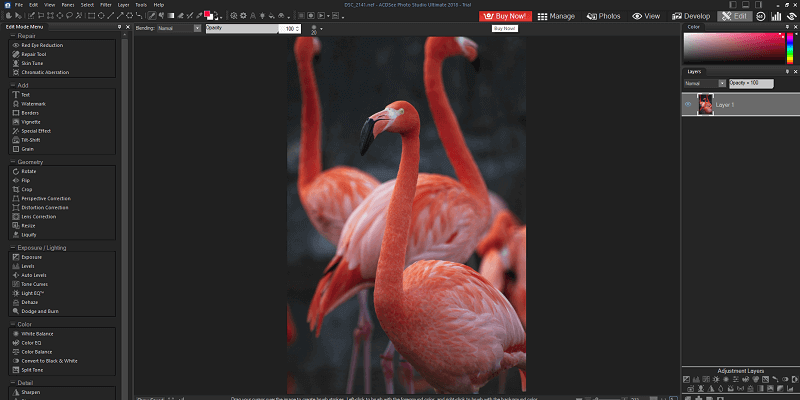
ACDSee Photo Studio Ultimate
प्रभावकारिता: उत्कृष्ट RAW कार्यप्रवाह व्यवस्थापन र छवि सम्पादन मूल्य: $8.9/mo सदस्यता वा एक पटक खरिद $84.95 प्रयोगको सहजता: केही प्रयोगकर्ता इन्टरफेस मुद्दाहरूसँग सिक्न र प्रयोग गर्न एकदमै सजिलो समर्थन: धेरै भिडियो ट्यूटोरियलहरू, सक्रिय समुदाय, र समर्पित समर्थनसारांश
आकस्मिक र अर्ध-व्यावसायिक फोटोग्राफरहरू, ACDSee Photo Studio Ultimate RAW सम्पादनको संसारको उत्कृष्ट परिचय हो। योसँग बढ्दो छवि पुस्तकालय प्रबन्ध गर्नका लागि उत्कृष्ट संगठनात्मक उपकरणहरू छन्, र RAW सम्पादन कार्यक्षमता समान रूपमा सक्षम छ। लेयर-आधारित सम्पादन सुविधाहरूले अलि बढी परिष्करण प्रयोग गर्न सक्छ र सम्भवतः फोटोसपलाई छवि हेरफेर सफ्टवेयरको लागि मानकको रूपमा प्रतिस्थापन गर्दैन, तर तिनीहरू अझै पनि केही साना प्रयोगकर्ता इन्टरफेस समस्याहरूको बावजुद धेरै सक्षम र कार्ययोग्य छन्।
समग्र , एउटै कार्यक्रममा यी सबै सुविधाहरूको समावेशले एक आकर्षक र व्यापक कार्यप्रवाह प्रदान गर्दछ, यद्यपि यो माग गर्ने पेशेवरलाई सन्तुष्ट पार्न पर्याप्त पालिश नहुन सक्छ। पहिले नै लाइटरूम-आधारित कार्यप्रवाह अपनाइसकेका पेशेवरहरूले त्यो सेटअपमा रहनु राम्रो हुनेछ, यद्यपि पेशेवर-गुणस्तरको विकल्प खोज्ने जो कोहीले DxO PhotoLab वा Capture One Pro लाई हेर्नु पर्छ।
मलाई के मन पर्छ : उत्कृष्ट संगठनात्मक उपकरणहरू। फोटोशप र amp; लाइटरूम सुविधाहरू। मोबाइलआईओएस र एन्ड्रोइड प्लेटफर्महरूको लागि उपलब्ध मोबाइल साथी एप विकास गर्दै स्मार्टफोन क्यामेराको भूमिकालाई अँगालेको छ। एप प्रयोग गर्न अत्यन्तै सजिलो छ, जसले तपाईंलाई फोटो स्टुडियो स्थापनामा सीधै आफ्नो फोनबाट तस्बिरहरू पठाउन अनुमति दिन्छ।

वायरलेस सिंक छिटो र सजिलो छ, र वास्तवमा फोटोहरू स्थानान्तरण गर्ने सबैभन्दा सजिलो तरिका हो। मैले कहिल्यै प्रयोग गरेको सम्पादक। एपले तुरुन्तै मेरो कम्प्युटरको फोटो स्टुडियो स्थापना पत्ता लगायो र कुनै पनि जटिल जोडी वा साइन इन प्रक्रियाहरू बिना फाइलहरू स्थानान्तरण गर्यो। यो सधैं राम्रो छ जब यो जस्तै केहि बिना कुनै झगडा संग सजिलै संग काम गर्दछ।
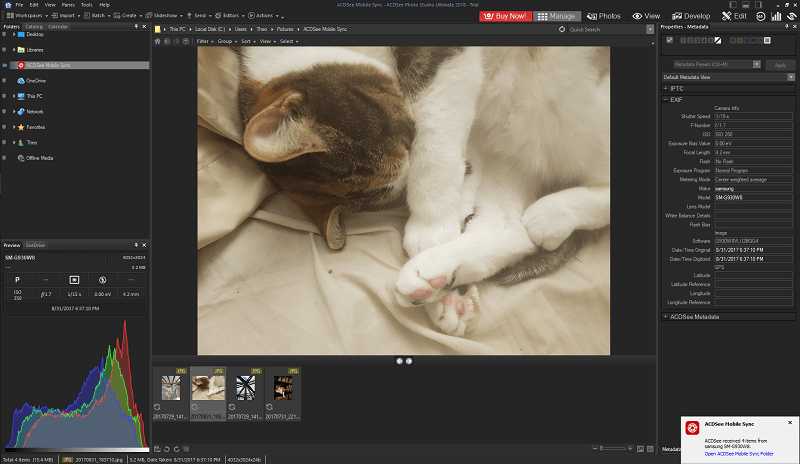
मेरो मूल्याङ्कन पछाडि कारणहरू
प्रभावकारिता: 4.5/5
अधिकांश भागको लागि, फोटो स्टुडियोमा समावेश उपकरणहरू उत्कृष्ट छन्। संगठनात्मक र पुस्तकालय व्यवस्थापन उपकरणहरू विशेष गरी राम्रो छन्, र अन्य धेरै कार्यक्रमहरूले ACDSee ले चीजहरू सेटअप गरेको तरिकाबाट एक वा दुई कुरा सिक्न सक्छ। RAW सम्पादक एकदम सक्षम छ र तपाईंले व्यावसायिक कार्यक्रमबाट अपेक्षा गर्नुहुने सबै प्रकार्यताहरू प्रदान गर्दछ, यद्यपि तह-आधारित सम्पादन सुविधाहरूले केही थप कार्यहरू प्रयोग गर्न सक्छ। मोबाइल साथी एप उत्कृष्ट छ र पूर्ण रूपमा काम गर्दछ।
मूल्य: 5/5
एक पटकको खरिद मूल्य $84.95 USD मा अलि बढी हुँदा, उपलब्धता प्रति महिना $१० मुनिका लागि ACDSee उत्पादनहरूको सम्पूर्ण दायरा समावेश भएको सदस्यताको उत्कृष्ट मूल्य प्रदान गर्दछ।
प्रयोगको सहजता:4/5
अधिकांश उपकरणहरू सिक्न र छवि सम्पादकहरूसँग परिचित जो कोहीको लागि प्रयोग गर्न एकदम सजिलो छ, र शुरुआतीहरूलाई आधारभूत कुराहरू सिक्न कुनै समस्या हुँदैन। सम्पादन मोड्युलसँग केही प्रयोगकर्ता इन्टरफेस समस्याहरू छन् जसले प्रयोगको सहजतामा नकारात्मक प्रभाव पार्न सक्छ, तर यसलाई केही अभ्यासद्वारा हटाउन सकिन्छ। मोबाइल साथी एप प्रयोग गर्न अत्यन्तै सजिलो छ, र यसलाई अनलाइन साझेदारी गर्नु अघि तपाइँका तस्बिरहरूलाई पुन: स्पर्श गर्न सजिलो बनाउँदछ।
समर्थन: 5/5
त्यहाँ पूर्ण छ भिडियो ट्यूटोरियलहरूको दायरा र एक सक्रिय समुदाय पहुँचयोग्य अनलाइन जसले धेरै सहयोगी समर्थन प्रदान गर्दछ। त्यहाँ एक समर्पित समर्थन ज्ञान आधार पनि छ, र विकासकर्ता समर्थनलाई सम्पर्क गर्ने एक सजिलो तरिका यदि अवस्थित जानकारीले तपाईंलाई आफ्नो समस्या समाधान गर्न मद्दत गर्न सक्दैन। फोटो स्टुडियो प्रयोग गर्दा मैले कुनै पनि बगहरू पाइन, त्यसैले तिनीहरूको समर्थन टोली कत्तिको प्रभावकारी छ भनेर म टिप्पणी गर्न सक्दिन, तर मैले उत्कृष्ट नतिजाहरूको साथ उनीहरूको बिक्री टोलीसँग संक्षिप्त रूपमा कुरा गरें।
ACDSee फोटोका विकल्पहरू स्टुडियो
Adobe Lightroom (Windows/Mac)
Lightroom सबैभन्दा लोकप्रिय RAW छवि सम्पादकहरू मध्ये एक हो, यद्यपि यसले पिक्सेलमा आधारित समान डिग्री समावेश गर्दैन। फोटो स्टुडियोले प्रस्ताव गर्ने सम्पादन उपकरणहरू। यसको सट्टा, यो फोटोशपको सदस्यता प्याकेजमा $9.99 USD प्रति महिनाको लागि उपलब्ध छ, जसले तपाईंलाई उद्योग-मानक सफ्टवेयरमा तुलनात्मक रूपमा मूल्यको पहुँच प्रदान गर्दछ। लाइटरूमको संगठनात्मक उपकरणहरू राम्रो छन्, तर पर्याप्त रूपमा होइनफोटो स्टुडियोको उत्कृष्ट व्यवस्थापन मोड्युलको रूपमा व्यापक। हाम्रो Lightroom को समीक्षा यहाँ पढ्नुहोस्।
DxO PhotoLab (Windows/Mac)
PhotoLab एक अत्यन्त सक्षम RAW सम्पादक हो, जसमा DxO को व्यापक लेन्स परीक्षण प्रयोग गर्ने फाइदा छ। स्वचालित रूपमा अप्टिकल सुधारहरू प्रदान गर्न मद्दत गर्न डेटा। यसले आधारभूत फोल्डर नेभिगेसन भन्दा बाहिर कुनै पनि प्रकारको कार्यात्मक संगठनात्मक उपकरणहरू समावेश गर्दैन, र पिक्सेल-स्तर सम्पादनको कुनै पनि प्रकार समावेश गर्दैन। PhotoLab को हाम्रो पूर्ण समीक्षा यहाँ पढ्नुहोस्।
Capture One Pro (Windows/Mac)
Capture One Pro उत्कृष्ट RAW सम्पादक पनि हो, यद्यपि यो तिर बढी लक्षित छ। महँगो मध्यम-ढाँचा क्यामेराहरूसँग काम गर्ने फोटोग्राफरहरूको लागि उच्च-अन्तको व्यावसायिक बजार। यो अधिक सामान्य रूपमा उपलब्ध क्यामेराहरूसँग मिल्दो हुँदा, सिकाइ कर्भ एकदमै ठाडो छ र यो वास्तवमा क्याजुअल फोटोग्राफरलाई लक्षित गर्दैन।
निष्कर्ष
ACDSee फोटो स्टुडियो अल्टिमेट हो। उत्कृष्ट RAW कार्यप्रवाह व्यवस्थापन र छवि सम्पादन कार्यक्रम जुन धेरै किफायती मूल्यमा छ। सायद म एडोब सफ्टवेयरमा धेरै अभ्यस्त छु, तर केही अनौठो डिजाइन र लेआउट विकल्पहरू बाहेक, कार्यक्रम कत्ति राम्रोसँग डिजाइन गरिएको छ भनेर म रमाइलो रूपमा छक्क परें। सूचीकरण उपकरणहरू राम्रोसँग सोचिएका र व्यापक छन्, जबकि सम्पादन उपकरणहरूले तपाईंले गुणस्तरीय RAW छवि सम्पादकबाट अपेक्षा गर्नुहुने सबै कुराहरू समावेश गर्दछ। तह-आधारित सम्पादनको थप पिक्सेलको साथ पूरा भयोसम्पादन र समायोजन तहहरूले यस कार्यक्रमको कार्यप्रवाहमा ठोस फिनिश बनाउँछ।
जब यो समग्रमा सफ्टवेयरको उत्कृष्ट टुक्रा हो, त्यहाँ केही इन्टरफेस समस्याहरू छन् जसले अलि बढी सहज बनाउन प्रयोग गर्न सक्छ। केही UI तत्वहरू धेरै अनौठो तरिकाले मापन गरिएका र अस्पष्ट छन्, र केही अलग-अलग समीक्षा र संगठन मोड्युलहरू कार्यप्रवाहलाई अझ स्ट्रिमलाइन गर्न संयोजन गर्न सकिन्छ। आशा छ, ACDSee ले यो पहिले नै धेरै सक्षम छवि सम्पादकको सुधारमा विकास स्रोतहरू लगानी गर्न जारी राख्नेछ।
ACDSee फोटो स्टुडियो प्राप्त गर्नुहोस्त्यसोभए, के तपाईंले ACDSee फोटो स्टुडियोको यो समीक्षा पाउनुहुनेछ? परम उपयोगी? तल टिप्पणी छोड्नुहोस्।
साथी एप। किफायती।मलाई के मन पर्दैन : प्रयोगकर्ता इन्टरफेसले काम गर्न आवश्यक छ। ढिलो क्याटलगिङ।
4.6 ACDSee Photo Studio Ultimate प्राप्त गर्नुहोस्ACDSee फोटो स्टुडियो के हो?
यो पूर्ण RAW कार्यप्रवाह, छवि सम्पादन, र पुस्तकालय संगठन उपकरण। यद्यपि यसमा अझै सम्म समर्पित पेशेवर अनुयायीहरू छैनन्, यसले व्यावसायिक प्रयोगकर्ताहरूका साथै थप अनौपचारिक र अर्ध-व्यावसायिक फोटोग्राफरहरूको लागि पूर्ण समाधान हुने लक्ष्य राखेको छ।
के ACDSee फोटो स्टुडियो नि:शुल्क छ?
ACDSee फोटो स्टुडियो नि: शुल्क सफ्टवेयर होइन, तर त्यहाँ सबै सुविधाहरू उपलब्ध भएको 30-दिनको निःशुल्क परीक्षण छ। त्यस पछि, तपाइँसँग सफ्टवेयरको हालको संस्करण $ 84.95 USD (यस अद्यावधिकको रूपमा छुट मूल्य) को एक-पटक शुल्कमा खरिद गर्ने विकल्प छ। वा तपाईंले व्यक्तिगत प्रयोगमा सीमित एकल यन्त्र इजाजतपत्र प्राप्त गर्न सक्नुहुन्छ $8.90 USD प्रति महिना 5 यन्त्रहरूका लागि।
यी विभिन्न मूल्य निर्धारण योजनाहरूको विभाजनको पछाडि तर्क के हो भन्ने कुरामा म पूर्णतया निश्चित छैन, तर तपाईं तिनीहरू सबै अत्यन्त किफायती छन् भनेर अस्वीकार गर्न सक्दैन। यी प्रत्येक सदस्यता योजनाहरूले अन्य ACDSee सफ्टवेयरको दायराका लागि इजाजतपत्रहरू पनि समावेश गर्दछ, तिनीहरूको मूल्यलाई अझ बढाउँदै।
ACDSee फोटो स्टुडियो होम बनाम प्रोफेशनल बनाम अल्टिमेट
द फोटो स्टुडियोका विभिन्न संस्करणहरू धेरै फरक मूल्य बिन्दुहरूसँग आउँछन्, तर तिनीहरूसँग धेरै फरक सुविधाहरू सेटहरू छन्।
अल्टिमेट स्पष्ट रूपमा सबैभन्दा शक्तिशाली संस्करण हो, तर व्यावसायिक अझै पनि एक सक्षम RAW कार्यप्रवाह सम्पादक र पुस्तकालय प्रबन्धक हो। यसले तह-आधारित सम्पादन प्रयोग गर्ने क्षमता, वा तपाईंको छविहरूको वास्तविक पिक्सेल लेआउटमा फोटोशप-शैली सम्पादन गर्ने क्षमता प्रदान गर्दैन।
घर धेरै कम सक्षम छ, र RAW छविहरू खोल्न वा सम्पादन गर्न सक्दैन, तर अझै पनि तपाईंलाई फोटोहरू व्यवस्थित गर्न र JPEG छविहरू सम्पादन गर्न अनुमति दिन्छ। नतिजाको रूपमा, यो सम्भवतः विचार गर्न लायक छैन, किनभने कुनै पनि फोटोग्राफर जो टाढाबाट आफ्नो कामको गुणस्तरको बारेमा गम्भीर छ RAW मा शूट गर्नेछ।
ACDSee बनाम लाइटरूम: कुन राम्रो छ?
Adobe Lightroom सम्भवतः फोटो स्टुडियोको सबैभन्दा लोकप्रिय प्रतिस्पर्धी हो, र तिनीहरू प्रत्येकले एक-अर्काका धेरै सुविधाहरूको नक्कल गर्दा, तिनीहरूको RAW कार्यप्रवाहमा तिनीहरूको आफ्नै अनौठो ट्विस्टहरू छन्।<2
लाइटरूमले लाइटरूम भित्र फोटोहरू खिच्नको लागि टेथर्ड क्याप्चर जस्ता सुविधाहरू प्रदान गर्दछ र फोटोशपलाई कुनै पनि प्रमुख पिक्सेल-स्तरको सम्पादन ह्यान्डल गर्न दिन्छ, जबकि फोटो स्टुडियोले क्याप्चरको भाग छोड्छ र यसको कार्यप्रवाहको अन्तिम चरणको रूपमा Photoshop-शैली छवि सम्पादन समावेश गर्दछ।
एडोबले प्रयोगकर्ताको इन्टरफेस र अनुभवका सूक्ष्मताहरूमा अलि बढी ध्यान दिएको देखिन्छ, जबकि ACDSee ले सम्भव भएसम्म पूर्ण स्ट्यान्डअलोन कार्यक्रम सिर्जना गर्नमा ध्यान केन्द्रित गरिरहेको छ। यदि तपाइँ पहिले नै कार्यप्रवाहको Adobe शैलीमा अभ्यस्त हुनुहुन्छ भने तपाइँ स्विच गर्न चाहनुहुन्न, तर उदीयमान फोटोग्राफरहरूको लागि जसले अझै पनि त्यो छनौट गर्नुपर्दछ,ACDSee ले आकर्षक मूल्यमा केही गम्भीर प्रतिस्पर्धा प्रस्तुत गर्दछ।
किन यस ACDSee समीक्षाको लागि मलाई विश्वास गर्नुहोस्
नमस्ते, मेरो नाम थोमस बोल्ड हो, र मैले ग्राफिक कलामा काम गरिरहेको छु। दशक, तर छवि सम्पादन सफ्टवेयर (दुवै विन्डोज र म्याक) को साथ मेरो अनुभव 2000 को दशकको प्रारम्भिक समयको हो।
फोटोग्राफर र ग्राफिक डिजाइनरको रूपमा, मैले छवि सम्पादकहरूको दायरासँग काम गर्ने व्यापक अनुभव पाएको छु। , उद्योग-मानक सफ्टवेयर सुइटहरू देखि खुला स्रोत कार्यक्रमहरू सम्म। यसले मलाई के सम्भव छ र व्यावसायिक-गुणस्तरको छवि सम्पादकबाट के आशा गर्ने भन्ने बारे एक अद्वितीय परिप्रेक्ष्य दिन्छ। मैले भर्खरै मेरो छवि कार्यको विशाल बहुमतको लागि एडोबको क्रिएटिभ क्लाउड सुइट प्रयोग गरिरहेको बेला, म सधैं नयाँ कार्यक्रमको खोजीमा छु जसले मलाई प्रयोग गरेको माथि र बाहिरका फाइदाहरू प्रदान गर्दछ। मेरो वफादारी नतिजाको कामको गुणस्तरमा हो, सफ्टवेयरको कुनै विशेष ब्रान्डमा होइन!
हामीले लाइभ च्याट मार्फत ACDSee समर्थन टोलीलाई पनि सम्पर्क गर्यौं, यद्यपि प्रश्न प्रत्यक्ष रूपमा उत्पादनका सुविधाहरूसँग सम्बन्धित थिएन। हामी मूल रूपमा ACDSee Ultimate 10 समीक्षा गर्न जाँदै थियौं तर जब मैले परीक्षण संस्करण डाउनलोड गर्ने प्रयास गरें (जुन 30 दिनको लागि नि: शुल्क छ) मैले एउटा सानो समस्याको सामना गरें। संक्षेपमा, यस्तो देखिन्छ कि कम्पनीले ACDSee Pro र Ultimate लाई Photo Studio Ultimate मा पुन: ब्रान्ड गरेको छ। त्यसकारण, हामीले च्याट बक्स र ब्रेन्डन मार्फत प्रश्न (स्क्रिनसटमा हेर्नुहोस्) सोध्यौंतिनीहरूको समर्थन टोलीले हो जवाफ दियो।

अस्वीकरण: ACDSee ले यो फोटो स्टुडियो समीक्षाको लेखनको लागि कुनै क्षतिपूर्ति वा विचार प्रदान गरेको छैन, र तिनीहरूसँग सामग्रीमा सम्पादकीय नियन्त्रण वा समीक्षा छैन।
ACDSee Photo Studio Ultimate: विस्तृत समीक्षा
कृपया ध्यान दिनुहोस् कि मैले यो समीक्षाको लागि प्रयोग गरेको स्क्रिनसटहरू Windows संस्करणबाट लिइएको हो, र म्याक संस्करण अलि फरक देखिनेछ। .
स्थापना र प्रारम्भिक कन्फिगरेसन
मैले स्वीकार गर्नुपर्छ, फोटो स्टुडियो डाउनलोडर/इन्स्टलरसँगको मेरो पहिलो अनुभवले मलाई धेरै आत्मविश्वास दिन सकेन। यो केवल लेआउट मुद्दा हुन सक्छ Windows 10, तर यस्तो देखिन्छ कि एक गम्भीर छवि सम्पादन कार्यक्रमले यसको बटनहरू विन्डोमा पूर्ण रूपमा देखिने कार्यक्रम प्रयोग गर्ने प्रयास गर्नुपर्छ, कम्तिमा। यद्यपि, डाउनलोड अपेक्षाकृत छिटो थियो र बाँकी स्थापना सहज रूपमा गयो।
मैले पूरा गरेको छोटो (वैकल्पिक) दर्ता थियो, तर जहाँसम्म मैले भन्न सक्छु त्यहाँ त्यसो गर्दा धेरै मूल्य थिएन। । यसले मलाई कुनै पनि अतिरिक्त स्रोतहरूमा पहुँच प्रदान गर्दैन, र यदि तपाईं इच्छुक हुनुहुन्छ भने यसलाई छोड्न सक्नुहुन्छ। केवल 'X' को साथ संवाद बाकस बन्द गर्ने प्रयास नगर्नुहोस् - केहि कारणका लागि, यसले सोच्दछ कि तपाइँ कार्यक्रम छोड्ने प्रयास गर्दै हुनुहुन्छ, त्यसैले यसको सट्टा 'छोड्नुहोस्' बटन छान्नुहोस्।
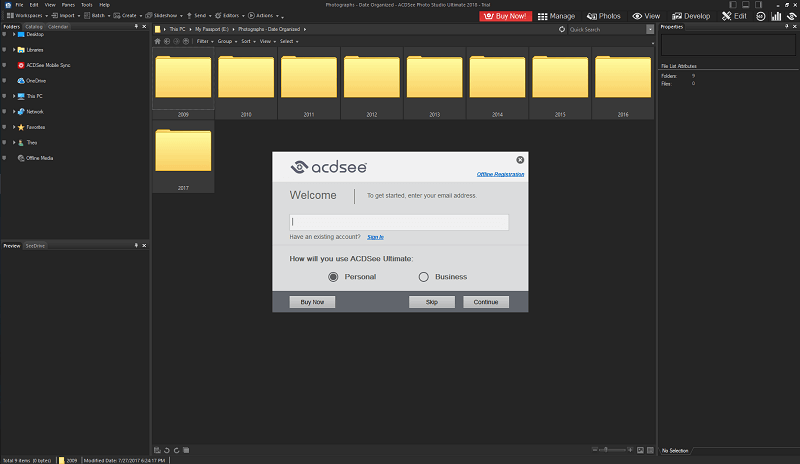
एकचोटि यो सबै बाटो बाहिर भएपछि, तपाईंले देख्नुहुनेछ कि फोटो स्टुडियो Adobe जस्तै संगठित छलाइटरूम। कार्यक्रम धेरै मोड्युल वा ट्याबहरूमा विभाजित छ, जुन शीर्ष दायाँ तिर पहुँचयोग्य छ। व्यवस्थापन, फोटो र दृश्य सबै संगठनात्मक र चयन मोड्युलहरू हुन्। विकासले तपाइँलाई तपाइँको सबै गैर-विनाशकारी RAW छवि प्रतिपादन गर्न दिन्छ, र सम्पादन मोड्युलको साथ, तपाइँ लेयर-आधारित सम्पादनको साथ पिक्सेल स्तरमा गहिरो खन्न सक्नुहुन्छ।
यस मोड्युल लेआउट प्रणालीको केही प्रभावकारितामा सम्झौता गरिएको छ। समग्र मोड्युल नेभिगेसन जस्तै ठ्याक्कै उही पङ्क्तिमा केही 'व्यवस्थापन' मोड्युल विकल्पहरूको प्लेसमेन्टद्वारा, जसले कुन सुविधामा कुन बटनहरू लागू हुन्छन् भनेर छुट्याउन अलि गाह्रो बनाउँछ। यो कुनै प्रमुख मुद्दा होइन, तर मैले पहिलो पटक कार्यक्रमको लेआउट हेर्दा यो अलि भ्रामक भन्दा बढि फेला पारे, र केवल ठूलो रातो 'अब किन्नुहोस्' बटनले तिनीहरूलाई अवधारणात्मक रूपमा अलग गर्न मद्दत गर्यो। सौभाग्यवश, ACDSee ले नयाँ प्रयोगकर्ताहरूलाई सफ्टवेयरमा अभ्यस्त हुन मद्दत गर्नको लागि एक विस्तृत अन-स्क्रिन द्रुत सुरुवात गाइड समावेश गरेको छ।
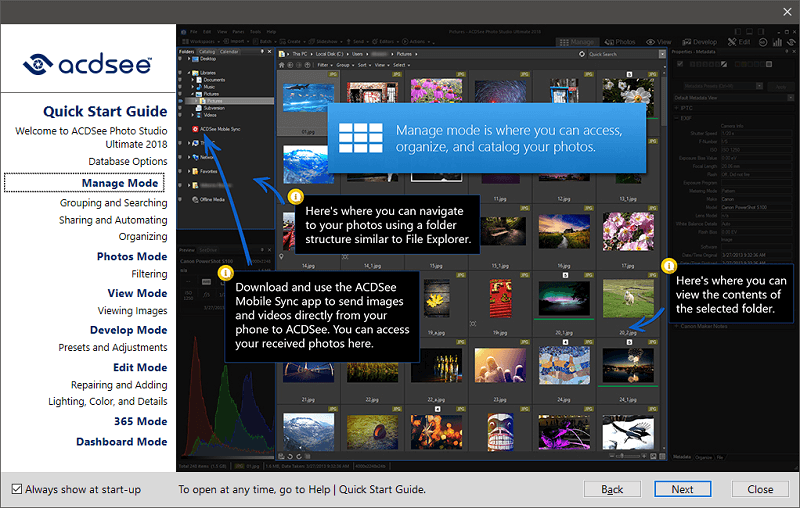
पुस्तकालय संगठन र व्यवस्थापन
फोटो स्टुडियोले संगठनात्मक विकल्पहरूको उत्कृष्ट दायरा प्रदान गर्दछ, यद्यपि तिनीहरूलाई व्यवस्थित गर्ने तरिका अलि काउन्टरइन्ट्युटिभ छ। कार्यक्रमका पाँच मोड्युलहरू मध्ये, तीनवटा संगठनात्मक उपकरणहरू हुन्: प्रबन्ध गर्नुहोस्, फोटोहरू, र दृश्य।
व्यवस्थापन मोड्युलले तपाईंको सामान्य पुस्तकालय अन्तरक्रियालाई समेट्छ, जहाँ तपाईंले आफ्नो सबै ट्यागिङ, फ्ल्यागिङ र कीवर्ड प्रविष्टि गर्नुहुन्छ। तपाइँ ब्याच सम्पादन कार्यहरूको दायरा पनि गर्न सक्नुहुन्छ, तपाइँका छविहरू श्रृंखलामा अपलोड गर्नुहोस्Flickr, Smugmug र Zenfolio सहित अनलाइन सेवाहरूको, र स्लाइड शोहरू सिर्जना गर्नुहोस्। मैले यो मोड्युल अत्यन्तै उपयोगी र व्यापक फेला पारे, र धेरै अन्य RAW सम्पादकहरूले नोटहरू लिन सक्थे, यस तथ्यको अपवादको साथ कि तपाईंले 'दृश्य' मोड्युलमा स्विच नगरी 100% जुममा वस्तुहरूको समीक्षा गर्न सक्नुहुन्न।

अस्पष्ट रूपमा नाम दिइएको तस्बिर मोड्युल तपाईंको सबै छविहरूलाई कालक्रमानुसार हेर्ने एउटा तरिका हो, जुन - यो चाखलाग्दो हुँदा - वास्तवमा यसको आफ्नै छुट्टै ट्याबको लायक छैन, र यसको भावना बाहेक अरू कुनै अद्वितीय कार्यहरू प्रदान गर्दैन। परिप्रेक्ष्य। तपाईंले छविहरू फिल्टर गर्न सक्नुहुन्छ, तर यो वास्तवमै व्यवस्थापन मोड्युलमा समावेश हुनुपर्छ जस्तो लाग्छ।
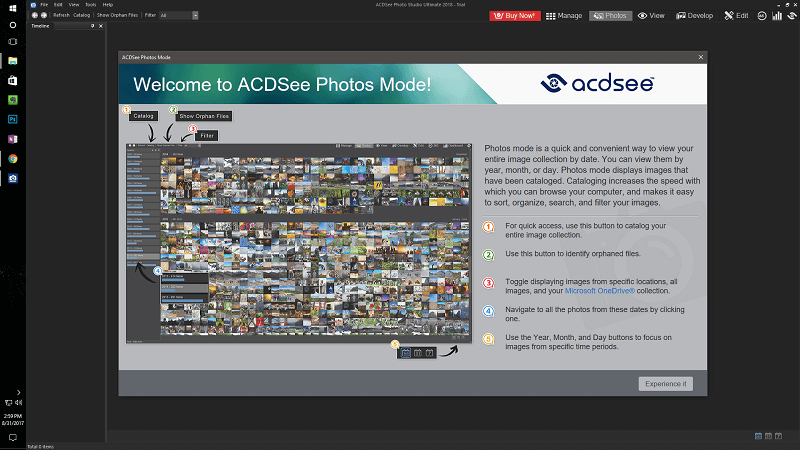
दृश्य मोड्युल तपाईंको छविहरूको पूर्ण-आकार संस्करणहरू हेर्ने एक मात्र तरिका हो, र यो पनि हुनेछ। 'व्यवस्थापन' मोड्युल प्रदर्शन गर्ने फरक तरिकाको रूपमा धेरै उपयोगी। त्यहाँ कुनै राम्रो कारण छैन कि तपाईंले आफ्ना फोटोहरू पूर्ण साइजमा हेर्नको लागि दुईवटा बीच स्विच गर्नुपर्छ, विशेष गरी जब तपाईं धेरै छविहरू मार्फत क्रमबद्ध गर्दै हुनुहुन्छ र तपाईं पूर्ण रिजोल्युसनमा धेरै फ्ल्याग उम्मेद्वारहरू तुलना गर्न चाहनुहुन्छ।
<16एउटा कुरा जुन मैले यसको बारेमा साँच्चै कदर गरें त्यो यो थियो कि यसले RAW फाइलको इम्बेडेड पूर्वावलोकन प्रयोग गर्दछ पहिले नै कुनै पनि रङ रेन्डरिङ सेटिङहरू लागू गर्नुको सट्टा, तपाइँलाई तपाइँको क्यामेराले छविलाई कसरी रेन्डर गरेको थियो भनेर हेर्न अनुमति दिन्छ। स्क्रिनको तल्लो भागमा प्रदर्शित मेटाडाटामा एक रोचक स्पर्श पनि छ:दायाँमा रहेको जानकारी प्यानलले लेन्सद्वारा रिपोर्ट गरिएको फोकल लम्बाइ देखाउँछ, जुन 300mm को रूपमा सही रूपमा प्रदर्शित हुन्छ। धेरै तल्लो पङ्क्तिले फोकल लम्बाइ 450mm को रूपमा देखाउँछ, जुन मेरो DX ढाँचा क्यामेरामा 1.5x क्रप कारकको कारणले प्रभावकारी फोकल लम्बाइको सही गणना हो।
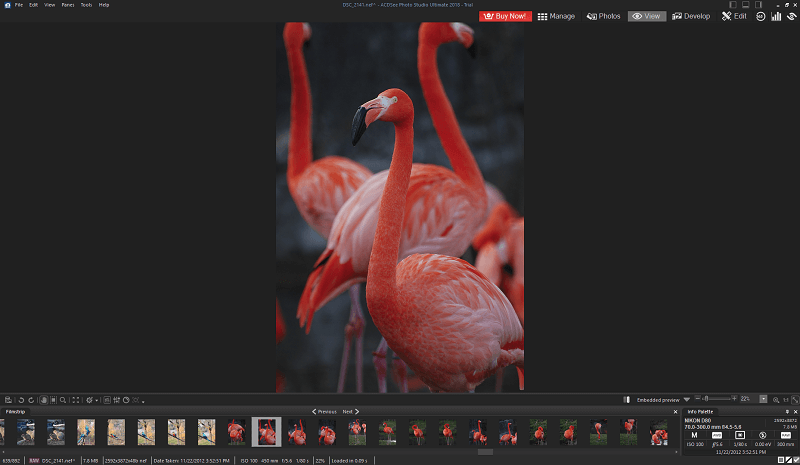
छवि सम्पादन
डेभलप मोड्युल हो जहाँ तपाईंले आफ्नो RAW छवि सम्पादन, सेतो सन्तुलन, एक्सपोजर, शार्पनिङ, र अन्य गैर-विनाशकारी सम्पादनहरू जस्ता सेटिङहरू समायोजन गर्नुहुनेछ। अधिकांश भागको लागि, कार्यक्रमको यो पक्ष धेरै राम्रोसँग गरिएको छ, र म हाइलाइट र छाया क्लिपिङमा सजिलो पहुँचको साथ बहु-च्यानल हिस्टोग्रामको प्रशंसा गर्छु। तपाईंले आफ्नो सम्पादनहरू ब्रश र ढाँचाको साथ छविको विशिष्ट क्षेत्रहरूमा लागू गर्न सक्नुहुन्छ, साथै केही आधारभूत उपचार र क्लोनिङ गर्न सक्नुहुन्छ।
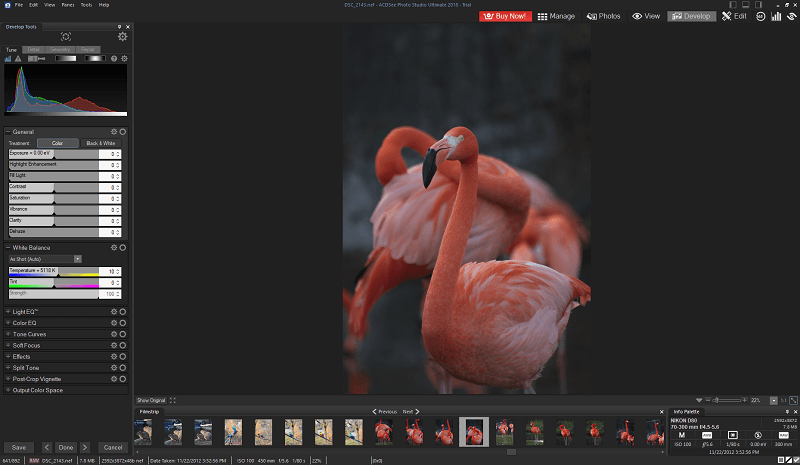
मैले फेला पारेको छु कि तिनीहरूका धेरै स्वचालित सेटिङहरू तिनीहरूको अनुप्रयोगमा अत्यधिक आक्रामक थिए। , तपाईले स्वचालित सेतो ब्यालेन्स समायोजनको यो परिणाममा देख्न सक्नुहुन्छ। निस्सन्देह, यो कुनै पनि सम्पादकको स्वचालित समायोजनको लागि गाह्रो छवि हो, तर यो मैले देखेको सबैभन्दा गलत नतिजा हो।

समावेश गरिएका अधिकांश उपकरणहरू छवि सम्पादकहरूका लागि पर्याप्त मानक छन्, तर त्यहाँ एउटा छ। LightEQ भनिने अद्वितीय प्रकाश र कन्ट्रास्ट समायोजन उपकरण। प्यानलमा स्लाइडरहरू कसरी प्रयोग गर्ने भनेर सरल रूपमा व्याख्या गर्न अलि गाह्रो छ, तर सौभाग्यवश, तपाईंले छविको माउसओभर क्षेत्रहरू र त्यसपछि क्लिक गरेर माथि वा तल बढाउन सक्नुहुन्छ।वा पिक्सेलको चयन गरिएको दायरामा प्रभाव घटाउनुहोस्। यो प्रकाश समायोजन मा एक चाखलाग्दो टेक हो, यद्यपि उपकरणको स्वचालित संस्करण पनि अत्यन्तै आक्रामक छ।

तपाईँले सम्पादन मोड्युलमा आफ्नो छविमा पनि काम गर्न सक्नुहुन्छ, जसमा धेरै सुविधाहरू समावेश छन्। धेरै जसो RAW सम्पादकहरू भन्दा फोटोशप-जस्तो लेयरहरूसँग काम गर्ने क्षमता समावेश गर्दछ। यसले तपाईंलाई छवि कम्पोजिटहरू, ओभरलेहरू, वा अन्य कुनै पनि प्रकारको पिक्सेल सम्पादन गर्न अनुमति दिन्छ, र यद्यपि यो एक राम्रो थप हो, मैले यसको कार्यान्वयनको सन्दर्भमा अलि बढी पोलिश प्रयोग गर्न सक्ने फेला पारेको छु।

म 1920 × 1080 स्क्रिनमा काम गरिरहेको कारणले मात्र हो कि भनेर मलाई पक्का छैन, तर मैले धेरै UI तत्वहरू धेरै सानो थिए भनेर फेला पारे। उपकरणहरू आफैंमा पर्याप्त सक्षम छन्, तर तपाईले आफूलाई निरन्तर सही बटनहरू हराउनबाट निराश पाउन सक्नुहुन्छ, जुन तपाईले जटिल सम्पादनमा काम गर्दा व्यवहार गर्न चाहनुहुने होइन। निस्सन्देह, त्यहाँ किबोर्ड सर्टकटहरू छन्, तर यी पनि अनौठो रूपमा छानिएका छन्। इरेजर उपकरण सर्टकट 'Alt+E' किन बनाउनुहोस् जब 'E' लाई कुनै पनि कुरा तोकिएको छैन?
यी सबै अपेक्षाकृत साना मुद्दाहरू हुन्, तर मलाई लाग्दैन कि यो सम्पादकले फोटोशपलाई उद्योग मानकको रूपमा चुनौती दिनेछ। फोटो सम्पादन र छवि हेरफेर को लागी कुनै पनि समय चाँडै। यसमा पक्कै पनि सम्भाव्यता छ, तर यसलाई एक साँचो प्रतियोगी बन्न केही थप परिमार्जन चाहिन्छ।
ACDSee Mobile Sync
ACDSee ले

